苹果手机来电后的闪光灯设置功能是一项实用且便捷的功能,特别是在静音或震动模式下,通过设置来电闪光灯可以更好地提醒用户来电信息,对于苹果13用户而言,设置来电闪光灯只需简单几步即可完成。接下来我们将详细介绍苹果13来电闪光灯的设置方法,让您可以更加方便地接听电话。
苹果13来电闪光灯设置方法
方法如下:
1.打开设置
打开苹果手机的设置,找到辅助功能,点击进入。
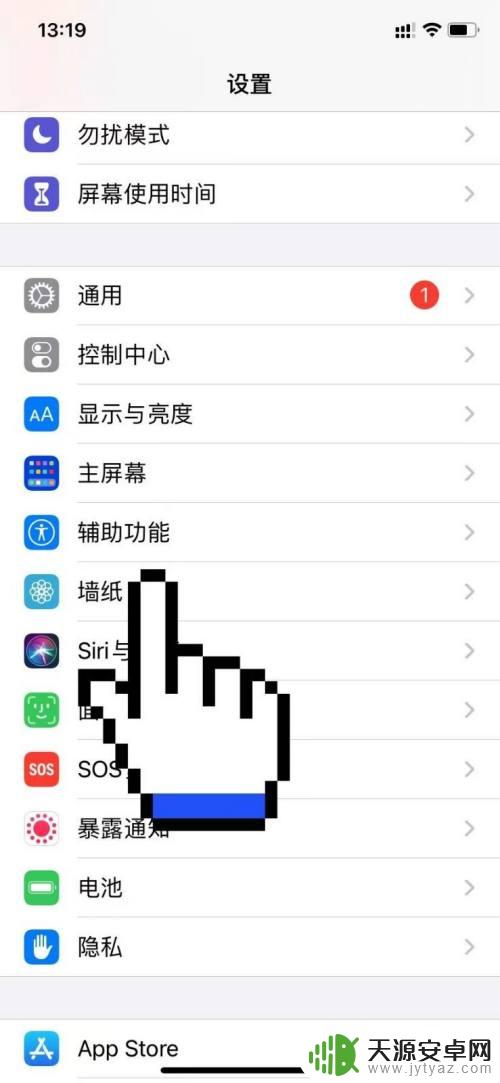
2.点击音频设置
在辅助功能页面找到下方音频或视觉选项,点击进入。
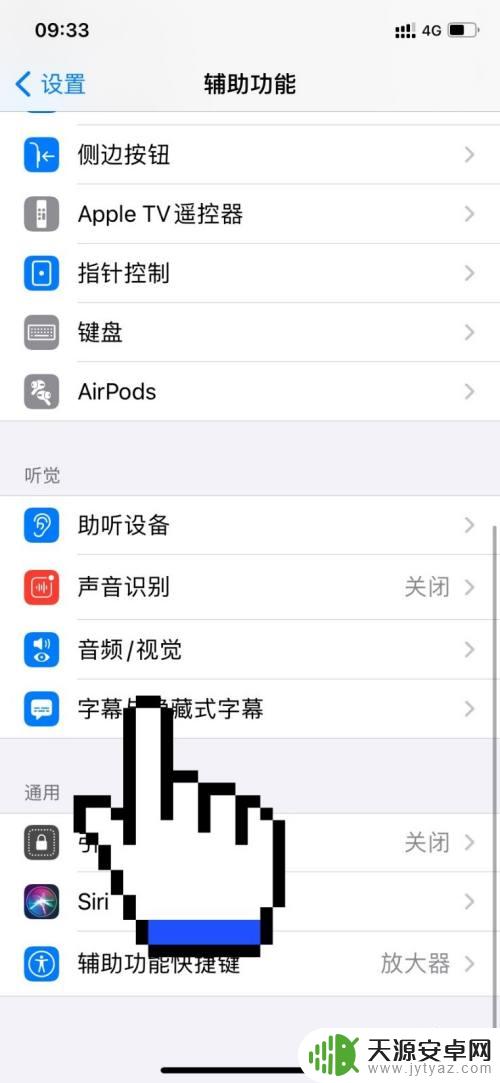
3.点击led闪烁
在之后出现页面,找到视觉下方的led闪烁以示提醒选项。点击打开。
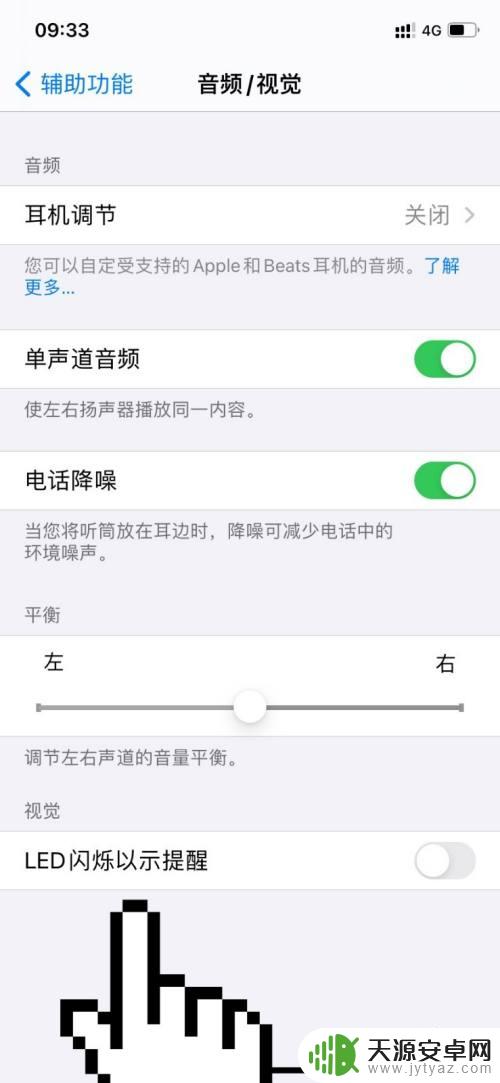
4.点击静音闪烁
之后再打开静音时闪烁功能即可开启手机来电闪光灯了。
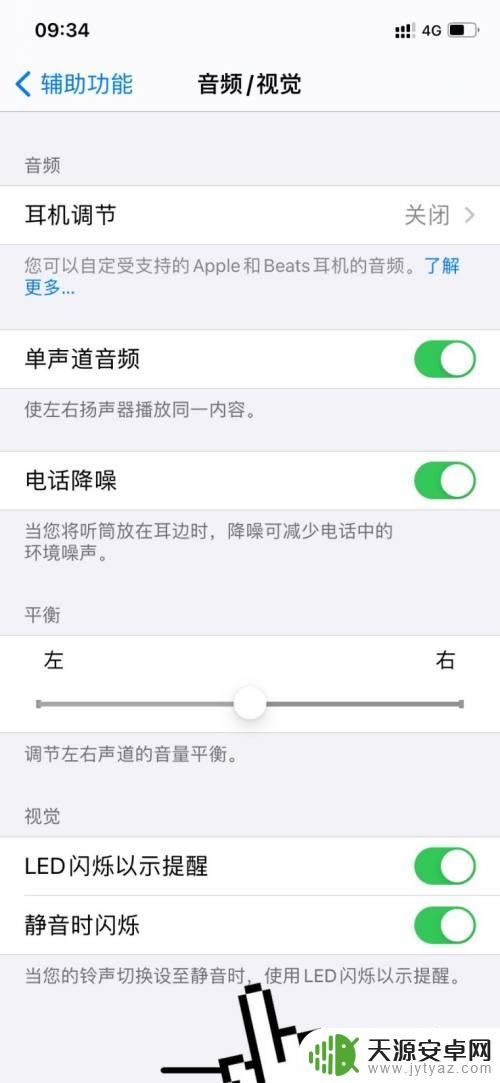
以上就是苹果手机来电时后面闪光灯的设置方法,如果遇到这种情况,你可以按照以上步骤解决,非常简单快速。









